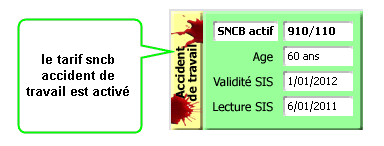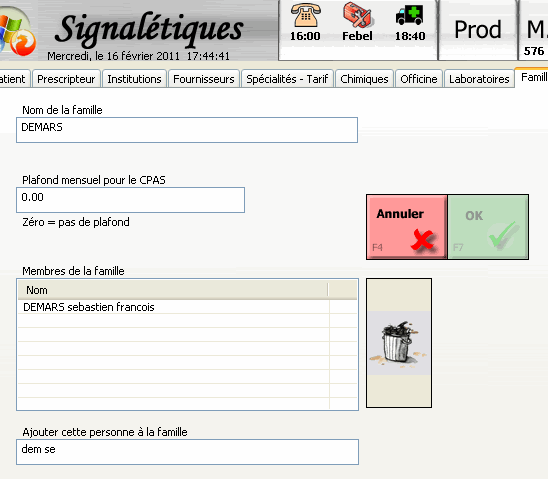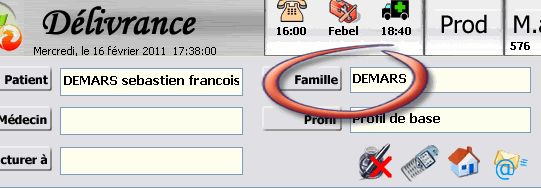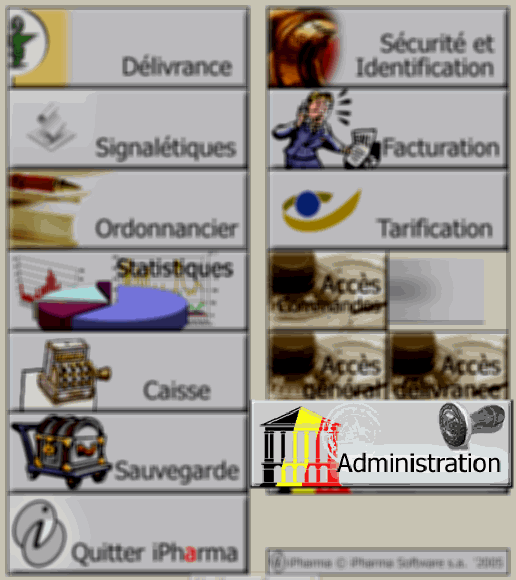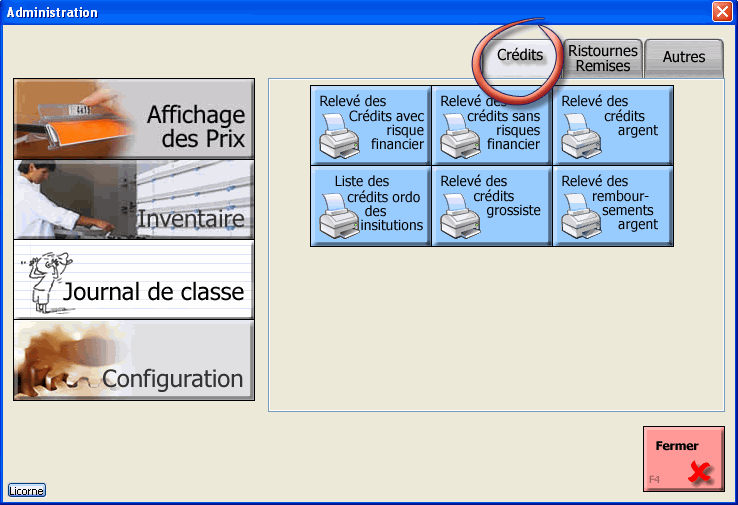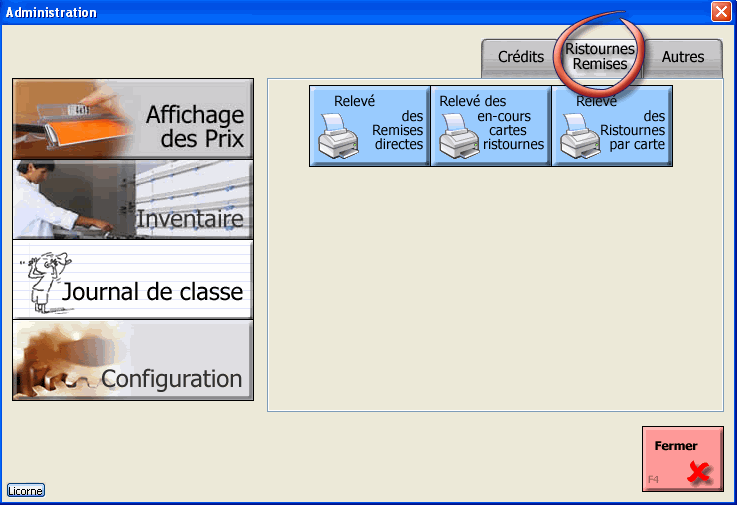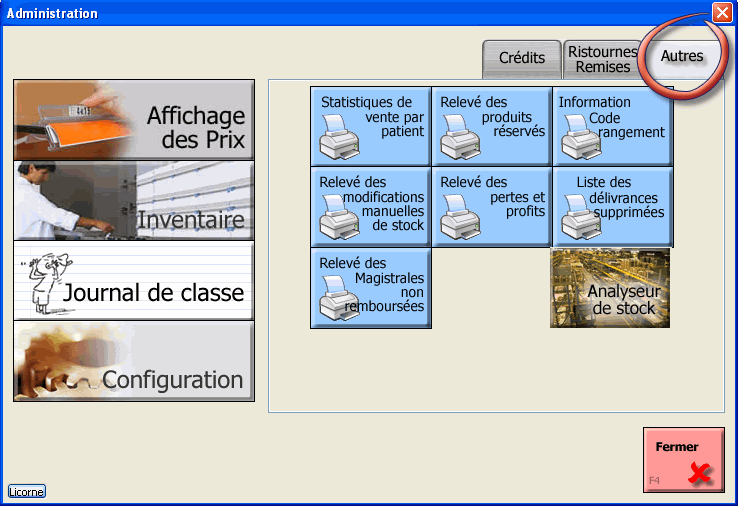Il est impératif d’effectuer une sauvegarde quotidienne de vos données sur une clef usb (ou disque dur externe/réseau).
Pourquoi?
- C’est une obligation légale
- C’est une obligation d’ipharma.
Le backup clef est le backup désigné par ipharma comme étant le plus valide et le plus sur; ipharma n’engage sa responsabilité qu’en présence de ce backup ou en présence de demande d’exécution de celui-ci.
Les backup automatiques par internet ne sont qu’une sécurité supplémentaire, mais en aucun cas une garantie.
Comment effectuer correctement son backup quotitiden ?
- Sur le poste “Serveur” introduisez la clef usb. Le serveur est reconnaissable à l’un de ces logos dans le coin supérieur gauche d’ipharma : une “boule rouge” est présente sur le logo.




- Depuis le menu principal, cliquez sur “sauvegarde”

- Si la clef a déjà été initialisée, passez à l’étape 4. Dans le cas contraire, le message suivant apparaît:

Appuyez alors sur “OK”, puis sur “USB initialisation”. Suivez alors les instructions affichées à l’écran et appuyez sur “suivant” pour avancer au travers des 2 étapes.
“Clef initialisée” apparaît lorque l’opération s’est correctement déroulée.
- Cochez l’option “tarif”.
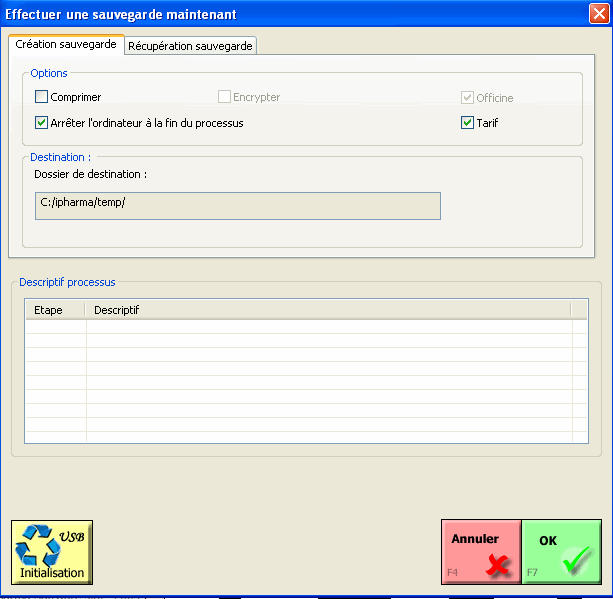
- Cochez l’option “Arrêter l’ordinateur à la fin du processus” si vous le désirez.
- Appuyez sur “OK” pour lancer la sauvegarde.
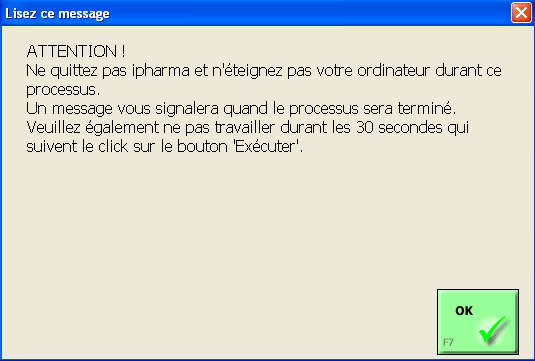
- Appuyez sur “OK” pour confirmer.
BON A SAVOIR :
Notez que les paramètres choisis pour un backup sont d’office réutilisés pour les backups suivants (extinction de l’ordinateur, compression, tarif,…). Au final, une fois la clef dans le serveur, il suffit d’appuyer successivement sur “sauvegarde”, “ok”, “ok”. Nous vous recommandons de demander l’extinction de l’ordinateur après la sauvegarde. De cette manière, vous pouvez quitter la pharmacie pendant que s’effectue le backup.
Il n’est pas techniquement nécessaire de retirer la clef usb. Elle peut très bien resté branché en permanence sur le serveur.
Si vous voulez retirer la clef usb après l’exécution du backup, veuillez éjecter le périphérique proprement (cfr documentation de votre système d’exploitation) ou éteindre l’ordinateur avant de l’enlever.







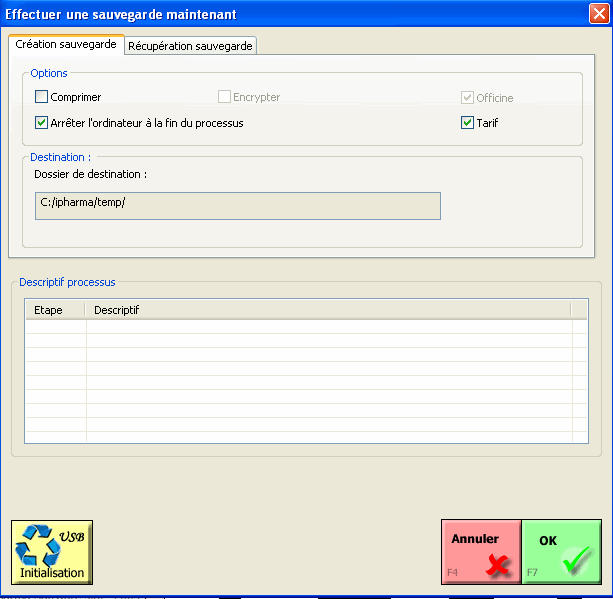
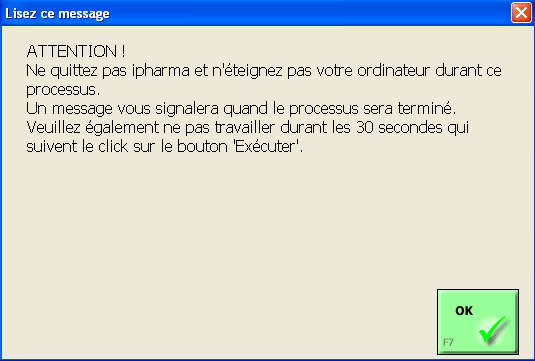
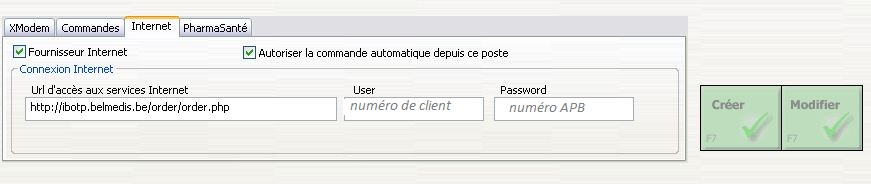
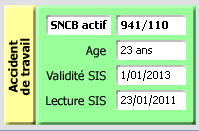
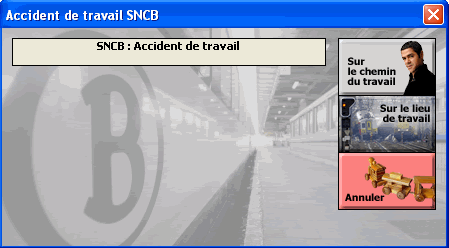 Choisissez entre un accident arrivé sur le chemin du travail ou sur le lieu de travail.
Choisissez entre un accident arrivé sur le chemin du travail ou sur le lieu de travail.